Maison >Tutoriel système >Série Windows >Comment changer la police système dans Win11 Comment changer la police système dans Win11
Comment changer la police système dans Win11 Comment changer la police système dans Win11
- PHPzoriginal
- 2024-09-02 16:13:09891parcourir
Question : Vous en avez assez des polices par défaut de Windows 11 et aspirez à un choix plus personnel ? Pour faire simple : Windows 11 vous permet de modifier facilement les polices système pour mieux correspondre à vos préférences et préférences visuelles. Lecture guidée : continuez à lire le guide détaillé fourni par l'éditeur php Yuzi pour découvrir les étapes et les techniques nécessaires pour personnaliser les polices système dans Windows 11. Cet article vous guidera tout au long du processus de modification de la taille, du style et de la langue de la police pour vous aider à créer une expérience visuelle qui répond à vos besoins personnels.
1. Cliquez avec le bouton droit sur un espace vide du bureau et sélectionnez « Personnalisation » dans la liste des options.
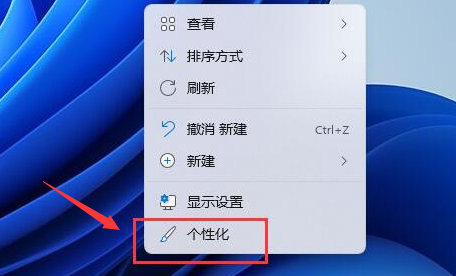
2. Dans l'interface de la fenêtre qui s'ouvre, cliquez sur l'option "Police".
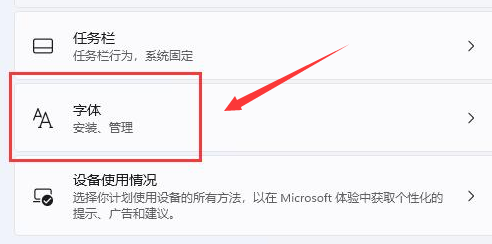
3. Cliquez ensuite sur l'option "Obtenir plus de polices dans le Microsoft Store".
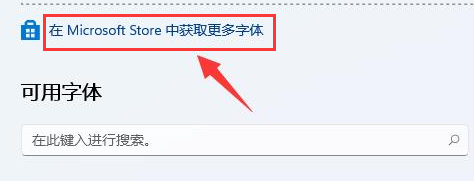
4. Enfin, recherchez la police que vous souhaitez utiliser et cliquez sur le bouton "Obtenir" en dessous.
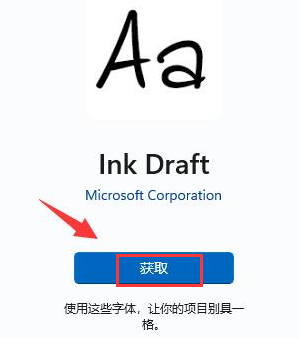
Ce qui précède est le contenu détaillé de. pour plus d'informations, suivez d'autres articles connexes sur le site Web de PHP en chinois!
Articles Liés
Voir plus- Comment résoudre le problème de la rotation du bureau Windows 7 à 90 degrés
- Comment mettre fin de force à un processus en cours dans Win7
- Version préliminaire de Win11 Build 25336.1010 publiée aujourd'hui : principalement utilisée pour tester les pipelines d'exploitation et de maintenance
- Aperçu de la version bêta de Win11 Build 22621.1610/22624.1610 publié aujourd'hui (y compris la mise à jour KB5025299)
- La reconnaissance d'empreintes digitales ne peut pas être utilisée sur les ordinateurs ASUS. Comment ajouter des empreintes digitales ? Conseils pour ajouter des empreintes digitales sur les ordinateurs ASUS

